在Windows操作系统中,默认情况下,文件的后缀名(文件扩展名)是隐藏的,这可能会让用户在处理文件时感到不便。如果您想要显示文件的后缀名,可以按照以下步骤进行操作:
完成以上步骤后,Windows资源管理器将显示所有文件的后缀名。这样,您就可以更容易地识别文件的类型,并根据需要对其进行操作。
Windows系统显示文件后缀名详解
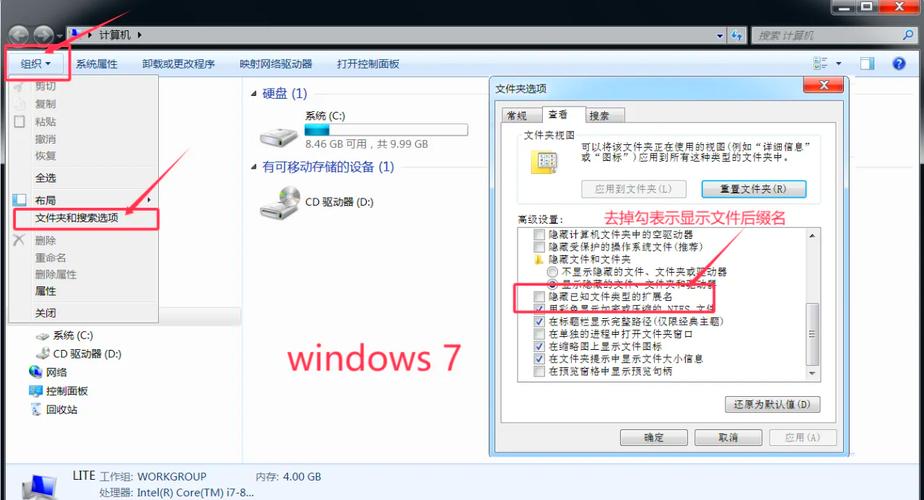
在Windows操作系统中,文件后缀名(也称为扩展名)是文件类型的重要标识。了解如何显示文件后缀名对于文件管理、文件编辑以及系统维护都具有重要意义。本文将详细介绍如何在Windows系统中显示文件后缀名。
一、Windows系统显示文件后缀名的重要性
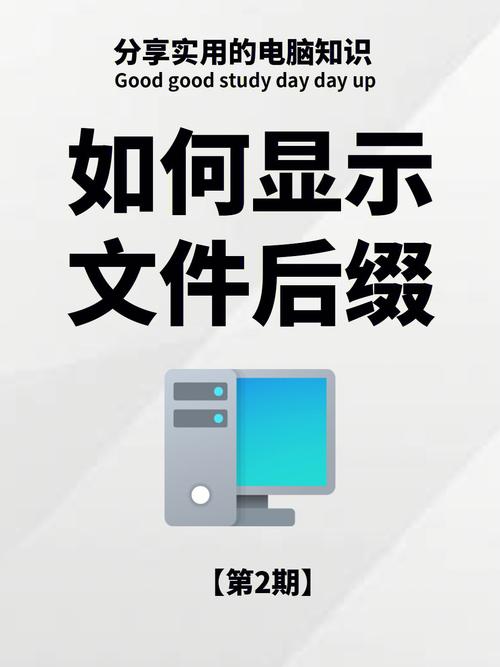
文件后缀名是文件类型的一种标识,它可以帮助用户快速识别文件类型,例如.docx代表Word文档,.jpg代表图片文件等。在默认情况下,Windows系统会隐藏文件后缀名,这可能导致用户在处理文件时产生困惑。因此,了解如何显示文件后缀名对于提高工作效率和避免误操作具有重要意义。
二、Windows 10系统显示文件后缀名的方法
以下是在Windows 10系统中显示文件后缀名的具体步骤:
1. 通过文件资源管理器选项显示文件后缀名
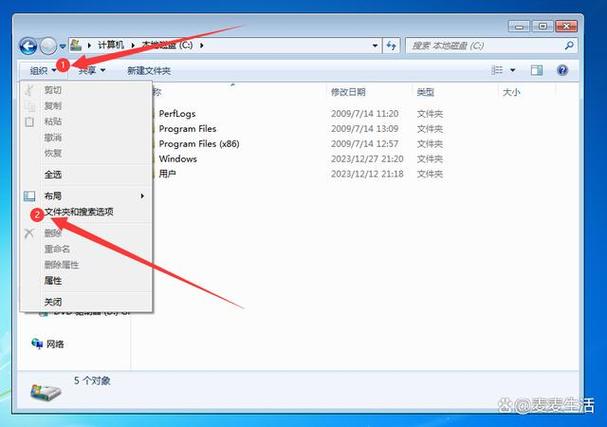
(1)打开文件资源管理器,点击“查看”选项卡。
(2)在“查看”选项卡中,找到“文件扩展名”选项,勾选它。
(3)此时,文件后缀名将显示在文件名旁边。
2. 通过文件夹选项显示文件后缀名
(1)打开任意文件夹,点击“文件”菜单,选择“文件夹选项”。
(2)在弹出的“文件夹选项”窗口中,点击“查看”选项卡。
(3)在“高级设置”中,找到“隐藏已知文件类型的扩展名”选项,取消勾选。
(4)点击“确定”保存设置,文件后缀名将显示在文件名旁边。
3. 通过控制面板显示文件后缀名
(1)打开控制面板,找到“文件资源管理器选项”。
(2)在弹出的“文件夹选项”窗口中,点击“查看”选项卡。
(3)在“高级设置”中,找到“隐藏已知文件类型的扩展名”选项,取消勾选。
(4)点击“确定”保存设置,文件后缀名将显示在文件名旁边。
三、Windows 7及以下版本显示文件后缀名的方法
以下是在Windows 7及以下版本系统中显示文件后缀名的具体步骤:
1. 通过文件资源管理器选项显示文件后缀名
(1)打开文件资源管理器,点击“工具”菜单,选择“文件夹选项”。
(2)在弹出的“文件夹选项”窗口中,点击“查看”选项卡。
(3)在“高级设置”中,找到“隐藏已知文件类型的扩展名”选项,取消勾选。
(4)点击“确定”保存设置,文件后缀名将显示在文件名旁边。
2. 通过控制面板显示文件后缀名
(1)打开控制面板,找到“文件夹选项”。
(2)在弹出的“文件夹选项”窗口中,点击“查看”选项卡。
(3)在“高级设置”中,找到“隐藏已知文件类型的扩展名”选项,取消勾选。
(4)点击“确定”保存设置,文件后缀名将显示在文件名旁边。









